ホームページ >システムチュートリアル >Windowsシリーズ >Win11 のスタート メニューを Win10 のスタート メニューに戻すにはどうすればよいですか?
Win11 のスタート メニューを Win10 のスタート メニューに戻すにはどうすればよいですか?
- WBOYWBOYWBOYWBOYWBOYWBOYWBOYWBOYWBOYWBOYWBOYWBOYWB転載
- 2024-02-13 20:39:431444ブラウズ
phpエディタBaicaoは、Win11のスタートメニューをWin10のスタイルに戻す方法を紹介します。 Windows 11 のリリースにより、多くのユーザーが新しいスタート メニューのデザインに慣れていません。幸いなことに、Microsoft は、Win11 の [スタート] メニューをクラシックな Win10 スタイルに復元できるカスタマイズ オプションをユーザーに提供しています。以下では、その方法について説明します。
Win11 スタート メニューを Win10 スタート メニューに復元する方法
1. レジストリ エディターを開きます。
2.
HKEY_CURRENT_USER\Software\Microsoft\Windows\CurrentVersion\Explorer\Advanced と入力します。
3. 右側のペインで新しい「DWORD (32 ビット) 値」を作成し、名前を「Start_ShowClassicMode」に変更します。
4.「Start_ShowClassicMode」をダブルクリックし、値「1」を割り当てます。
5. Win11を再起動すると、Win10のクラシックバージョンのメニューが表示されます。
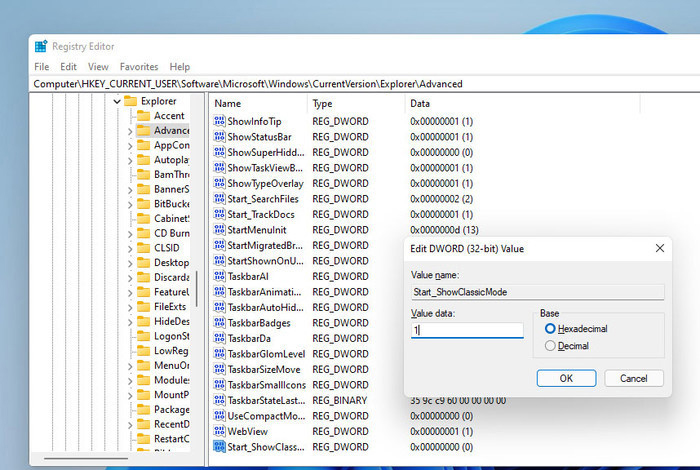
Win10 クラシック スタート メニューを復元する
クラシック モードを復元すると、スタート メニューが自動的に左下隅に戻り、インターフェース全体の外観が変わります。少し変です。したがって、これを本当に行う場合は、まず「設定」→「個人用設定」→「タスクバー」を開き、タスクバーの配置の値を「左」(タスクバーが左側)に変更して、全体的な効果を高める必要があります。より調和がとれるでしょう。
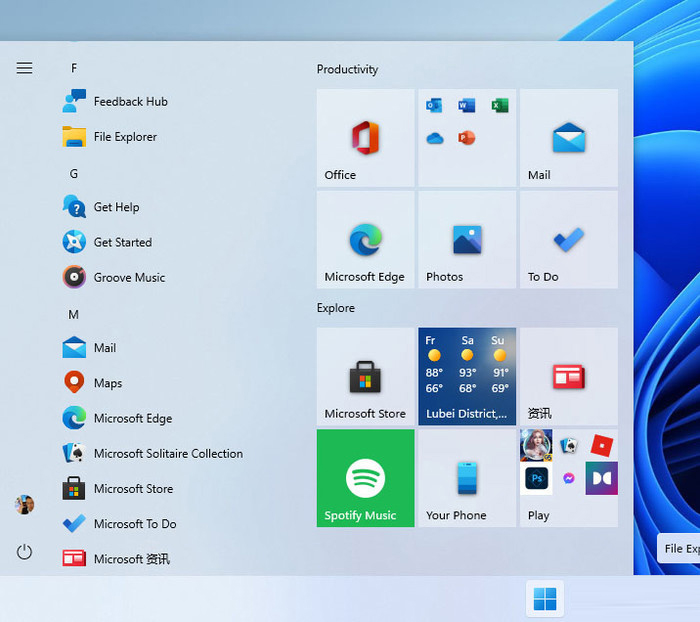
レジストリを通じて復元されたクラシック スタート メニュー
以上がWin11 のスタート メニューを Win10 のスタート メニューに戻すにはどうすればよいですか?の詳細内容です。詳細については、PHP 中国語 Web サイトの他の関連記事を参照してください。

